
บ่อยครั้งที่จำเป็นต้องมีเมื่อพิมพ์ตารางหรือเอกสารอื่น ๆ ส่วนหัวจะทำซ้ำในแต่ละหน้า ในทางทฤษฎีแน่นอนคุณสามารถกำหนดขอบเขตของหน้าเว็บผ่านพื้นที่แสดงตัวอย่างและป้อนด้านบนของแต่ละอันด้วยตนเอง แต่ตัวเลือกนี้ใช้เวลามากและจะนำไปสู่การแตกของความสมบูรณ์ของตาราง นี่คือทั้งหมดที่ไม่เหมาะสมมากขึ้นเมื่อพิจารณาว่ามีเครื่องมือที่สามารถแก้ปัญหาได้ง่ายขึ้นเร็วขึ้นและไม่มีช่องว่างที่ไม่จำเป็น
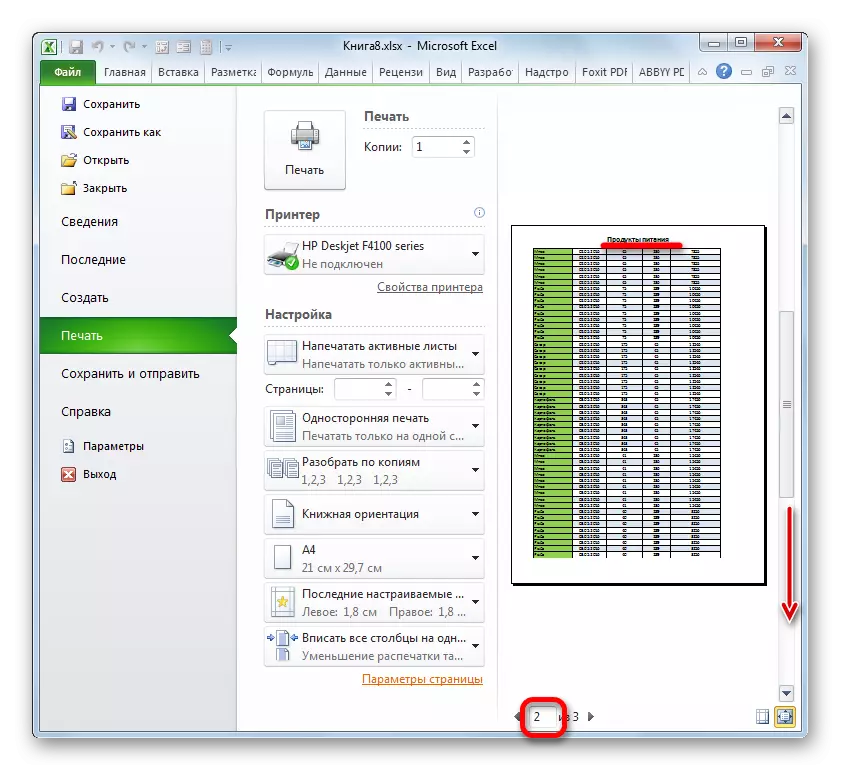
วิธีที่ 2: Thrings
นอกจากนี้ในการแสดงส่วนหัวของเอกสารในแต่ละแผ่นเมื่อสามารถใช้การพิมพ์โดยใช้สตริงตัดข้าม
- ก่อนอื่นในโหมดปกติของการทำงานเราควรใส่ชื่อของตารางด้านบน ตามธรรมชาติมีความจำเป็นที่ตั้งอยู่ในใจกลาง เขียนชื่อของเอกสารในเซลล์ใด ๆ เหนือตาราง
- ตอนนี้คุณต้องวางไว้ตรงกลาง ในการทำเช่นนี้เราเน้นส่วนของเซลล์ทั้งหมดของสตริงที่วางชื่อซึ่งเท่ากับความกว้างของตาราง หลังจากนั้นนั่งบนแท็บ "Home" คลิกที่ปุ่ม "รวมและวางในศูนย์" ในบล็อกการตั้งค่า "การจัดตำแหน่ง"
- หลังจากวางชื่อที่อยู่ตรงกลางของตารางจะเป็นไปได้ที่จะฟอร์แมตให้กับรสนิยมของคุณด้วยเครื่องมือต่าง ๆ เพื่อให้ไฮไลต์
- จากนั้นเราย้ายไปที่แท็บ "Markup หน้า"
- คลิกที่ปุ่มบนเทปการพิมพ์ส่วนหัวซึ่งวางไว้ในแถบเครื่องมือ "พารามิเตอร์หน้า"
- หน้าต่างพารามิเตอร์หน้าเปิดในแท็บ "แผ่นงาน" ใน "พิมพ์ในแต่ละหน้าคุณต้องระบุที่อยู่ของแถวที่ชื่อของเราอยู่ เมื่อต้องการทำเช่นนี้เพียงติดตั้งเคอร์เซอร์ในฟิลด์ที่ระบุแล้วคลิกที่เซลล์ใด ๆ ในแถวที่ชื่อนั้นอยู่ ที่อยู่ของสตริงนี้จะปรากฏในฟิลด์ทันที หลังจากนั้นคลิกที่ปุ่ม "ตกลง" ที่ด้านล่างของหน้าต่าง
- เราย้ายไปที่แท็บ "ไฟล์" เพื่อดูว่าชื่อใดที่จะแสดงในการพิมพ์
- เช่นเดียวกับในตัวอย่างก่อนหน้าไปที่ส่วน "พิมพ์" อย่างที่คุณเห็น SROLLING เอกสารโดยใช้แถบเลื่อนในหน้าต่างแสดงตัวอย่างและในกรณีนี้ส่วนหัวจะปรากฏบนแต่ละแผ่นพร้อมจดรายการ

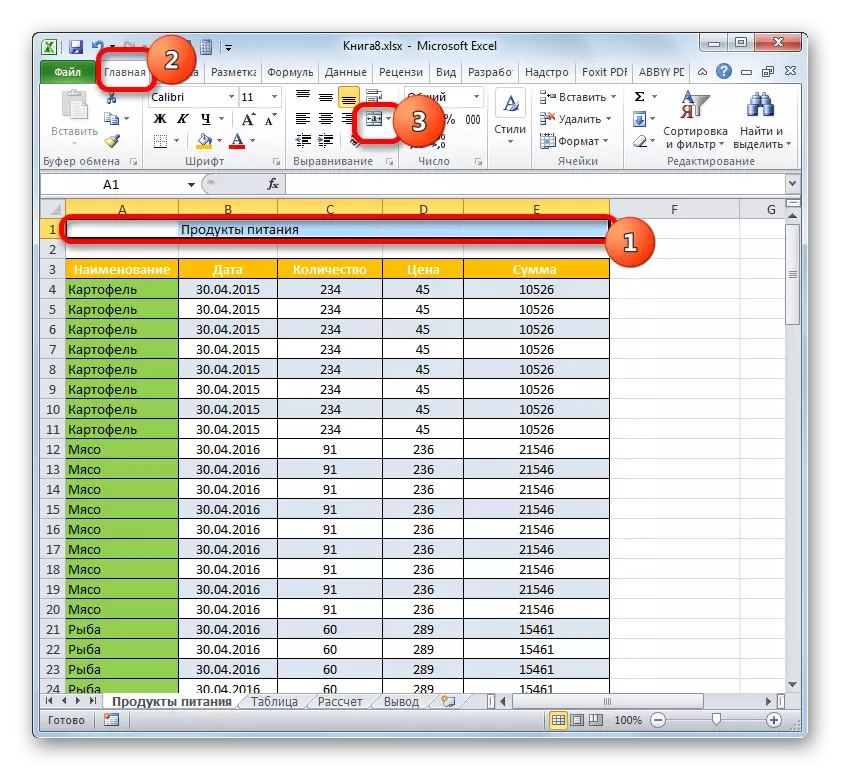

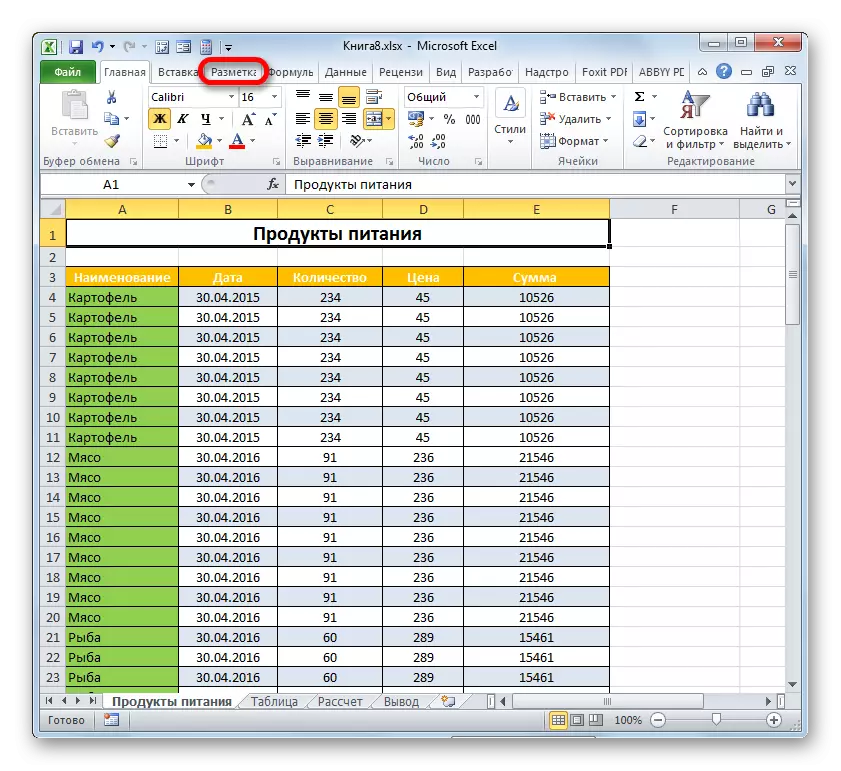
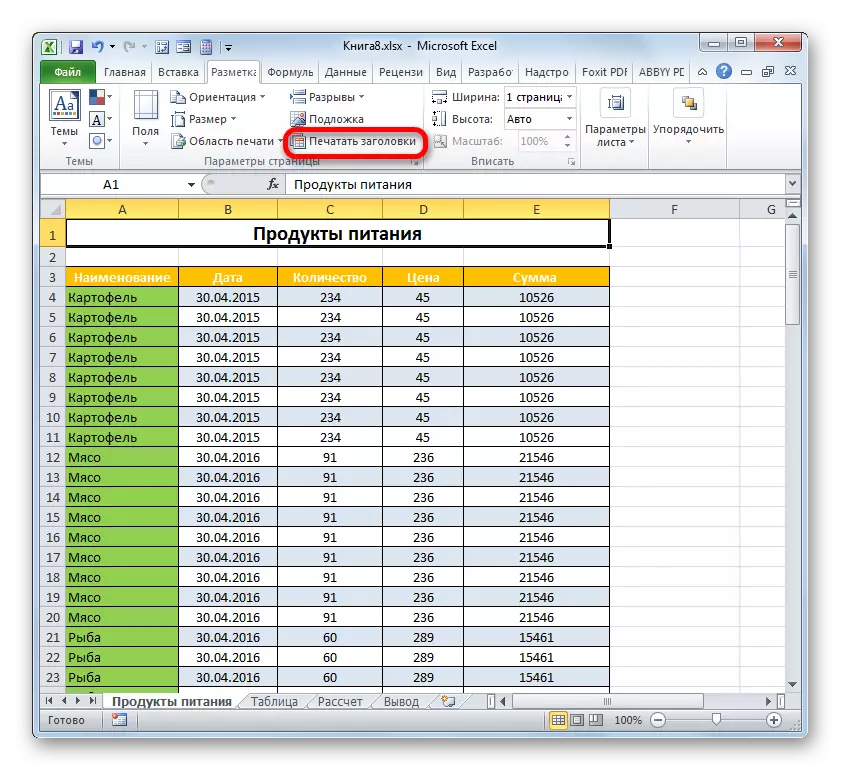


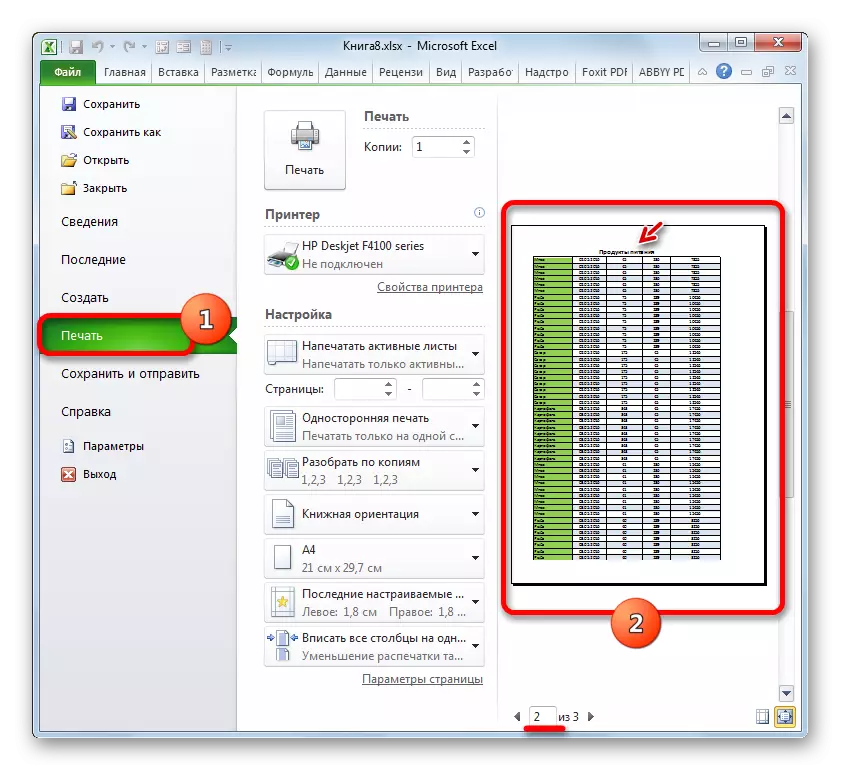
บทเรียน: Thrings ใน Excel
ดังนั้นเราพบว่าใน Excele มีสองตัวเลือกในการแสดงส่วนหัวของตารางอย่างรวดเร็วบนแผ่นงานพิมพ์ทั้งหมดโดยการแนบกับความพยายามขั้นต่ำนี้ สามารถทำได้โดยใช้ส่วนท้ายหรือผ่านเส้น ผู้ใช้แต่ละคนจะรอการตัดสินใจว่าวิธีใดที่สะดวกกว่าสำหรับมันและเหมาะที่สุดที่จะแก้ปัญหา แต่ก็ยังควรจะกล่าวว่าผ่านเส้นให้โอกาสมากขึ้น ครั้งแรกเมื่อใช้บนหน้าจอชื่อสามารถมองเห็นไม่เพียง แต่ในโหมดมุมมองพิเศษ แต่ยังอยู่ในปกติ ประการที่สองหากส่วนหัวแสดงชื่อของชื่อเฉพาะที่ด้านบนสุดของเอกสารจากนั้นด้วยความช่วยเหลือผ่านบรรทัดชื่อสามารถวางในบรรทัดใด ๆ ของแผ่นงาน นอกจากนี้ผ่านบรรทัดในทางตรงกันข้ามกับท้ายกระดาษรู้สึกโดยนักพัฒนาโดยเฉพาะสำหรับการจัดระเบียบหัวข้อในเอกสาร
